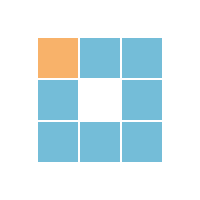PDF Editor
I-edit ang PDF sa pamamagitan ng pagdaragdag ng teksto, mga hugis, komento at mga highlight. Ang iyong secure at simpleng tool para mag-edit ng PDF.

Ang mga PDF ay hindi isang kalsadang isang direksyon. Sa aming PDF Editor, maaari mong i-edit ang teksto sa iyong mga PDF at magdagdag ng mga imahe, hugis, mga highlight, at annotations. Sa kaibahan sa ibang mga serbisyo, ito ay libre at hindi mo kailangang bumili ng isang account o magbigay ng email address upang ma-access ang PDF Editor.
-
I-drag & i-drop ang iyong mga PDF upang maproseso—madali!
-
Ang editor ay gumagana sa anumang web browser at operating system.
-
I-edit ang mga dokumentong PDF nang mabilis at walang limitasyon.
I-edit ang Iyong mga PDF Online—Nang Madali
Hindi mo kailangang bumili ng mahal na software upang i-edit ang mga PDF. Gamitin ang aming tool! Ang aming tool ay ganap na libre at madaling gamitin. Maaari mong i-edit ang file ng PDF ayon sa iyong kagustuhan.
I-edit ang Iyong mga PDF sa Iyong Paraan
Pahusayin ang iyong mga PDF nang walang kahirap-hirap gamit ang aming mga mabisang editing tools. Magdagdag ng teksto, imahe, hugis, o freehand na mga guhit upang i-customize ang iyong mga dokumento nang eksaktong gaya ng iyong iniisip. Maranasan ang kalayaan na mag-edit nang may kasiya-siyang at may presisyong.

Paano Gumagana ang PDF Editor?
I-upload lamang ang isang file at gamitin ang aming mga tool sa pag-eedit ng PDF upang magdagdag ng mga text box na may iyong mga komento. Maaari mo rin idagdag ang mga sticky note at mag-highlight, mag-strike through, o mag-underline ng content. Pagkatapos ay i-download o ibahagi ito.

Mabilis na I-save, Madali ring Ibahagi ang Iyong mga PDF
I-drag at i-drop ang iyong PDF sa aming tool. Maaari mong nang malaya itong i-adjust ayon sa iyong nais. Pindutin ang button na save at ang iyong PDF ay maaaring maibahagi nang madali at mabilis.


Paano I-edit ang Isang File ng PDF Online nang Libre
Gabay sa hakbang-hakbang na paraan upang i-edit ang PDF nang libre gamit ang aming tool:
- I-upload ang iyong file ng PDF sa aming tool.
- I-customize ang teksto, mga imahe, at mag-drawing ayon sa nais.
- I-drag upang ilipat ang teksto, mga imahe ayon sa iyong kagustuhan.
- I-download ang na-edit na file ng PDF.
© PdfSoda 2025 ® - Your PDF Editor


Nag-a-upload ng (mga) file
Mangyaring maghintay ng ilang sandali!
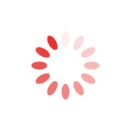
Oh no! We couldn't process your files.
Damaged/Corrupted File
We can't process damaged or corrupted files. Check if your file is damaged by opening it with your PDF software. If you can't open it, it's probably damaged. Restore the file to health, then try PDFSoda again.

Na-edit na ang iyong PDF

 I-download ang na-edit na PDF
I-download ang na-edit na PDF